( Bài viết theo yêu cầu của Cậu Di và ai đó quan tâm )
Để mang dấu ấn riêng cho email, Blog, nhận xét của mình trong Blog (có chữ ki của mình sau mỗi lá thư, bài đăng nhận xét), các vị hãy vào đây .Sau khi vào trang Web này các vị hãy đăng kí cho mình một tài khoản như hình hướng dẫn.
(Các hình muốn xem phóng đại hãy kich vào nó để mở ở một cửa sổ mới)
Sau khi đã có tài khoản, các vị hãy vào lại trang này và đăng nhập vào để tạo chữ ký.
Các bước thực hiên như các hình dưới đây (tôi chỉ hướng dẫn những bước cơ bản thôi, còn lại các vị chịu khó khám phá thêm nhé!).
Sau khi có chữ ký như hình dưới, các vị hãy tải chữ ký vào máy để sau này chèn vào email và những dịch vụ trực tuyến mà mình cần.
Tôi hướng dẫn các vị chèn chữ kí vào mail thôi, còn chèn vào nhận xét trong Blog, cuối mỗi bài đăng trên Blog, vị nào quan tâm thì hãy gửi mail cho tôi theo đ/c: ngominhluong@gmail com, tôi sẽ hướng dẫn riêng.
Cách chèn chữ ký vào email như sau:
1- Đối với Gmail
Vì trong phần soạn thảo chữ ký của Gmail không có phần chèn code mà trang Web tạo chữ ký đã cung cấp cho chúng ta, nên ta phải tải chữ ký nó cho về máy, sau đấy lại phải tải tệp tin ảnh này lên một dịch vụ ảnh để lấy link chèn vào mục chèn ảnh ở khung soạn thảo chữ ký của Gmail. Các vị có thể dùng trang lưu trữ ảnh photobucket (ở đây) để tải lên. Ở đây các vị lại phải tạo cho mình một tài khoản mới tải ảnh chữ ký lên được. Phiền hà thế đấy ! Sau khi có tài khoản và đăng nhập vào các vị tiến hành tải ảnh lên để lấy link chèn vào trang chữ kí của Gmail. Cách chèn theo hình hướng dẫn sau :
Sau khi đã làm như vậy rồi các vị phải lưu thay đổi rồi thoát khỏi Gmail hay Yahoo.Mail. Hãy soạn một bức thư và gửi đi. Sau đấy các vị xem lại thư đã gửi đó ngay trên hộp thư của mình sẽ thấy kết quả như hình bên dưới (chữ ký xuất hiện cuối thư)
2- Đối với Yahoomail đầu tiên các vị đây và đăng nhập với tài khoản yahoomail của mình rồi tải ảnh lên rồi làm theo các bước như các hình hướng dẫn dưới đây :



 Đến đây các vị hày đăng nhập vào hộp thư Yahoo của mình rồi làm theo hướng đẫn như các hình dưới đây :
Đến đây các vị hày đăng nhập vào hộp thư Yahoo của mình rồi làm theo hướng đẫn như các hình dưới đây :


 Bây giờ các vị hãy soạn một bức thư gửi cho ai đó để xem kết quả nhé. Nó sẽ hiên lên như thế này
Bây giờ các vị hãy soạn một bức thư gửi cho ai đó để xem kết quả nhé. Nó sẽ hiên lên như thế này
Chúc các vị thành công !









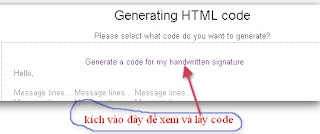







0 Komentar